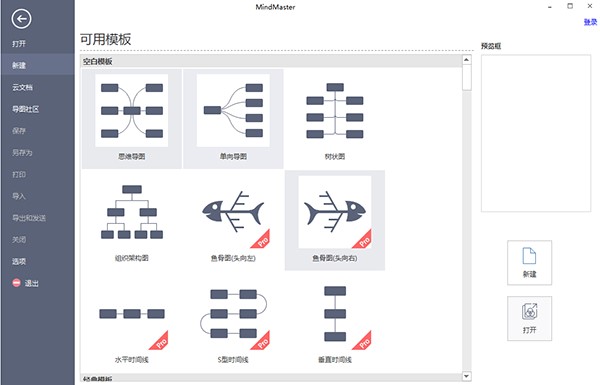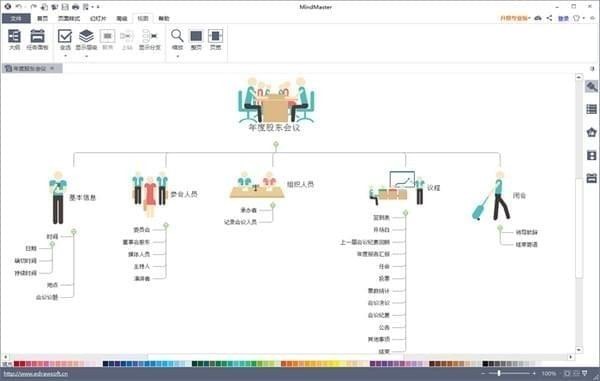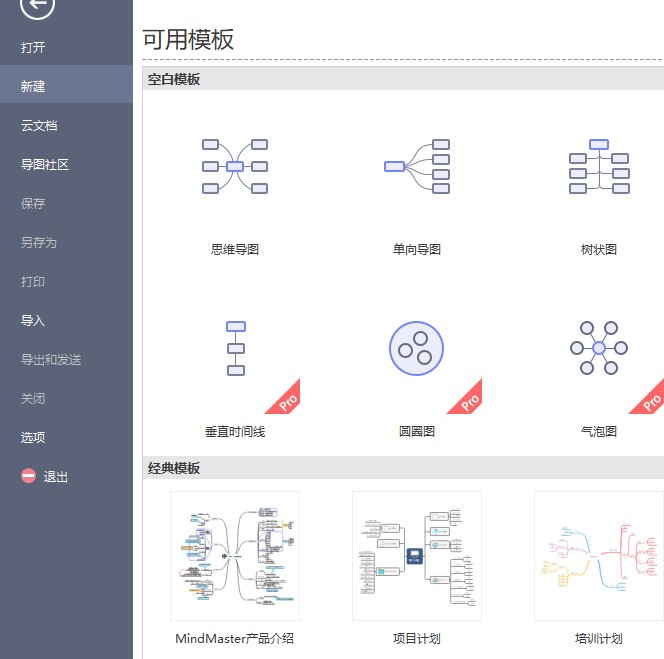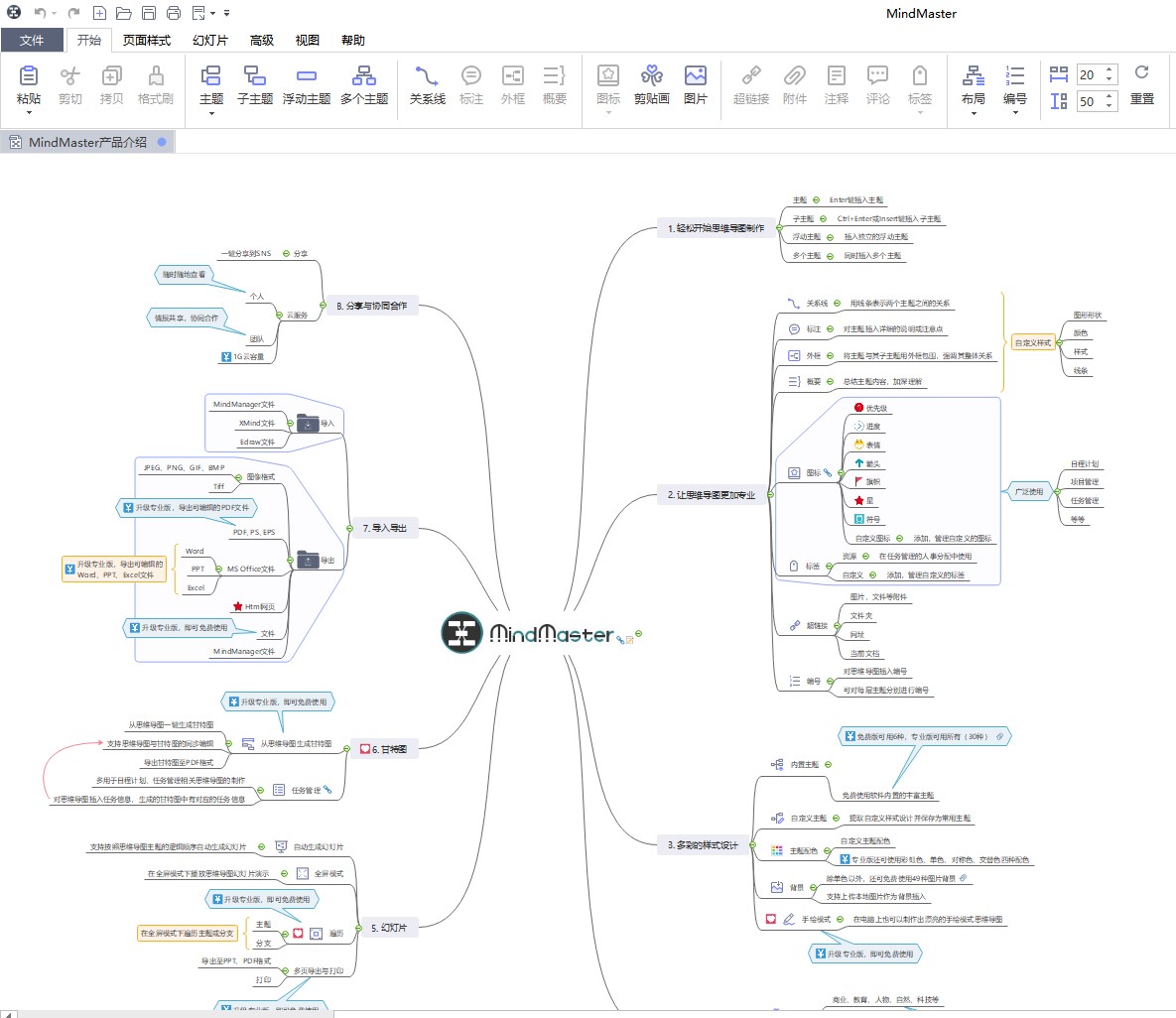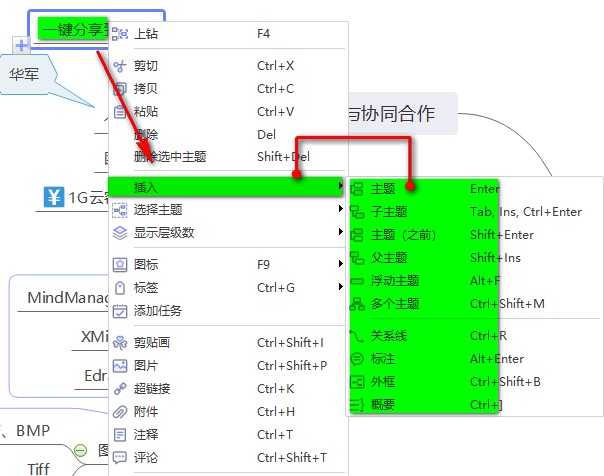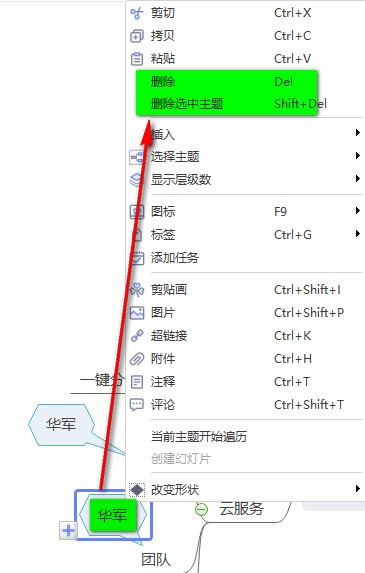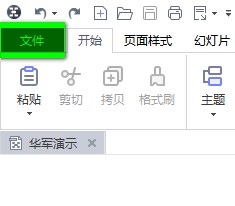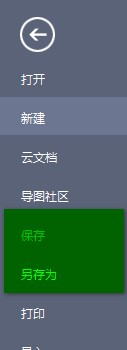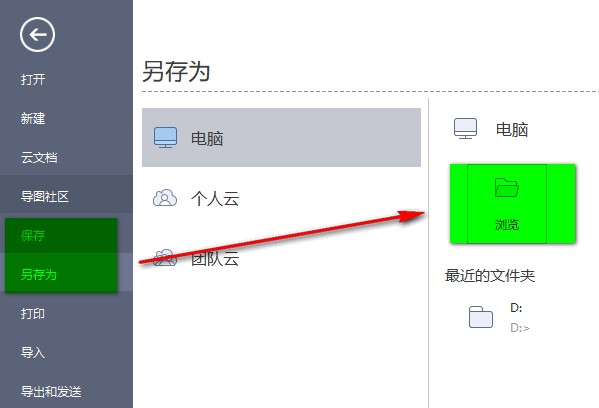可以在
MindMaster上,有序构建自己的想法和知识,MindMaster是一款好用且专业的思维导图制作软件,MindMaster将纷繁复杂的知识和想法,以有序化、结构化的方式,进行管理、组织和呈现,最主要的特点是可以跨平台操作。还能帮自己捕捉灵感、理清思路,本软件具有稳定性高、自定义功能强大和简洁的操作界面等特点,22种布局模式,700+全新设计的剪贴画等你选择,让您快速归纳推演、创建时尚精美、内容丰富的思维导图,有需要的朋友可以在本站下载哦。
mindmaster制作项目流程图软件特点和使用教程图1
MindMaster软件特点:
1、跨平台
Windows7,8,XP,Citrix,Vista和MacOSX10.10+,还有Ubuntu,LinuxDebian,Fedora等MindMaster都支持;
2、易操作
人性化设计,界面简洁易懂,完善的快捷键操作,化繁为简,提高使用体验;
3、云协作
跨平台同步文件,随时随地打开文件,MindMaster满足多种场景下的可视化需求,便捷的团队云协作功能
4、易分享
一键分享到微信、微博和QQ等平台,能够快速生成分享链接,用导图连接和传播知识,导出其他格式进行无障碍分享;
mindmaster制作项目流程图软件特点和使用教程图2
MindMaster使用方法:
mindmaster制作项目流程图:
1、首先需要运行并打开MindMaster软件,接着选择要创建的模板。建议选择内容更丰富的经典模板。
mindmaster制作项目流程图软件特点和使用教程图3
2、然后在MindMaster中,我们需要在创建的经典模板中编辑内容,如果用户需要修改经典模板中的信息,使得更加个性化,请继续往下看。
mindmaster制作项目流程图软件特点和使用教程图4
3、我们选中导图的某一分支,然后双击左键,光标出现之后,选择你想要输入内容。
4、需要填充新的主题或是分支,如果觉得当前的分支内容不够丰富,请选择当前分支,然后鼠标右键选择插入选项,有主题、父主题、浮动主题和子主题等可以选择。
mindmaster制作项目流程图软件特点和使用教程图5
5、如果你不需要当前主题,可以选择进行删除,请选中当前分支,同时鼠标右键,选择删除选中主题或者删除;
mindmaster制作项目流程图软件特点和使用教程图6
6、当我们的项目流程图制作完之后,需要保存项目,请选择界面左上角的文件按钮。如下:
mindmaster制作项目流程图软件特点和使用教程图7
7、然后,直接选择另存为或者保存即可。
mindmaster制作项目流程图软件特点和使用教程图8
8、在出现如下图所示的界面时,图中选择的是保存在电脑,请选择你要保存的位置,单击浏览选项,即可设置具体保存路径。
mindmaster制作项目流程图软件特点和使用教程图9
9、希望可以帮到小伙伴们,以上就是为大家分享的MindMaster制作项目流程图教程。